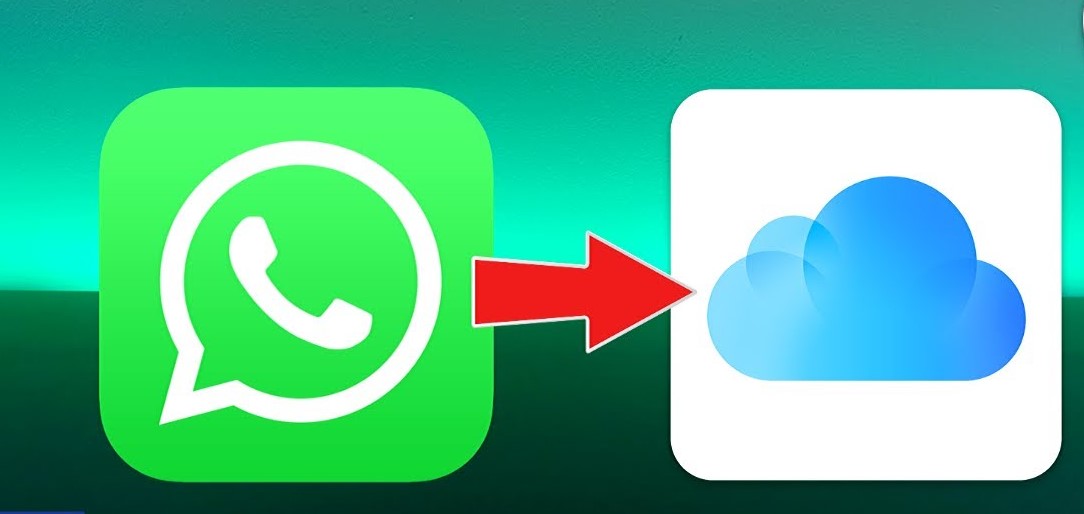WhatsApp, dünya genelinde milyonlarca insan tarafından kullanılan popüler bir anlık mesajlaşma uygulamasıdır. Bu uygulama, kullanıcıların sohbetlerini, medya dosyalarını ve diğer verilerini yedekleyerek önemli bilgilerin kaybolmasını önler. Ancak, bazen kullanıcılar WhatsApp yedeklemesini tamamlayamama sorunuyla karşılaşabilirler. Bu makalede, WhatsApp yedeklemesi tamamlanamadığında yapılacak adımları ve sorunları çözme yöntemlerini ayrıntılı olarak inceleyeceğiz.
İnternet Bağlantınızı Kontrol Edin
WhatsApp yedeklemesi, Google Drive (Android) veya iCloud (iOS) gibi bulut depolama hizmetleri aracılığıyla gerçekleştirilir. Öncelikle, yedeklemenin yapıldığı cihazınızın internet bağlantısını kontrol edin. Eğer bağlantı yoksa veya zayıfsa, yedekleme işlemi tamamlanamayacaktır. Güçlü bir Wi-Fi bağlantısı veya hücresel veri bağlantısını tercih edin.
Depolama Alanınızı Yeterli Olup Olmadığını Kontrol Edin
WhatsApp yedeklemesi, cihazınızdaki yeterli depolama alanı olmadığında başarısız olabilir. Android’de yedekleme için Google Drive kullanılırken, iOS’da iCloud kullanılır. Dolayısıyla, yedekleme işlemi için yeterli boş alan olduğundan emin olun. Gerekiyorsa gereksiz dosyaları silin veya depolama alanınızı artırmak için yeni bir SD kart veya bulut depolama hizmeti kullanın.
WhatsApp Güncellemesini Kontrol Edin
Eski WhatsApp sürümleri, yedekleme işlemlerini zaman zaman etkileyebilir. Google Play Store (Android) veya App Store (iOS) üzerinden en güncel WhatsApp sürümüne güncelleme yapın. Güncelleme, yedekleme işleminin daha sorunsuz ve güvenli bir şekilde gerçekleşmesine yardımcı olabilir.
WhatsApp Yedekleme Ayarlarınızı Kontrol Edin
WhatsApp yedekleme ayarları, yedeklemeyi ne zaman ve nasıl yapacağınızı belirlemenize olanak tanır. Ayarların doğru yapılandırıldığından emin olun. Yedekleme için gerekli ayarları kontrol etmek için şu adımları izleyin:
- WhatsApp’ı açın ve ana ekranında sağ üst köşedeki üç nokta simgesine dokunun.Ayarlar > Sohbetler > Sohbet Yedekleme bölümüne gidin.
- Yedekleme frekansını belirleyin (örneğin, günlük, haftalık) ve yedeklemeyi Wi-Fi bağlantısına bağlı olarak yapacak şekilde ayarlayın.Google Drive yedeklemesini etkinleştirin ve doğru Google hesabını seçin.
iCloud Yedeklemesi’ni etkinleştirin ve iCloud hesabınızla oturum açın.
Cihazınızı Yeniden Başlatın: Bazen, cihazınızda geçici bir hata nedeniyle yedekleme işlemi tamamlanamayabilir. Cihazınızı yeniden başlatarak, olası sistemsel sorunları düzeltebilir ve yedeklemeyi tekrar deneyebilirsiniz.
Farklı Bir Wi-Fi Ağına Bağlanın
Eğer yedekleme sorunu yaşadığınız Wi-Fi ağında sorun varsa, cihazınızı başka bir Wi-Fi ağına bağlamayı deneyin. Farklı bir ağda yedekleme işlemi genellikle sorunları çözebilir.
Uygulamayı Silip Yeniden Yükleyin
Yukarıdaki adımların hiçbiri işe yaramazsa, WhatsApp uygulamasını cihazınızdan kaldırıp tekrar yüklemeyi deneyebilirsiniz. Ancak, bu işlem öncesinde yedekleme yapmanız önemlidir.
WhatsApp yedeklemesi tamamlayamama sorunları çeşitli nedenlerden kaynaklanabilir. Bu makalede, bu sorunları çözmek için adım adım yöntemler sunduk. Eğer sorun devam ederse, WhatsApp Destek ekibiyle iletişime geçmekten çekinmeyin. Unutmayın ki düzenli yedeklemeler önemlidir ve verilerinizin kaybolmasını önlemek için bu adımları periyodik olarak tekrarlamak faydalı olacaktır.